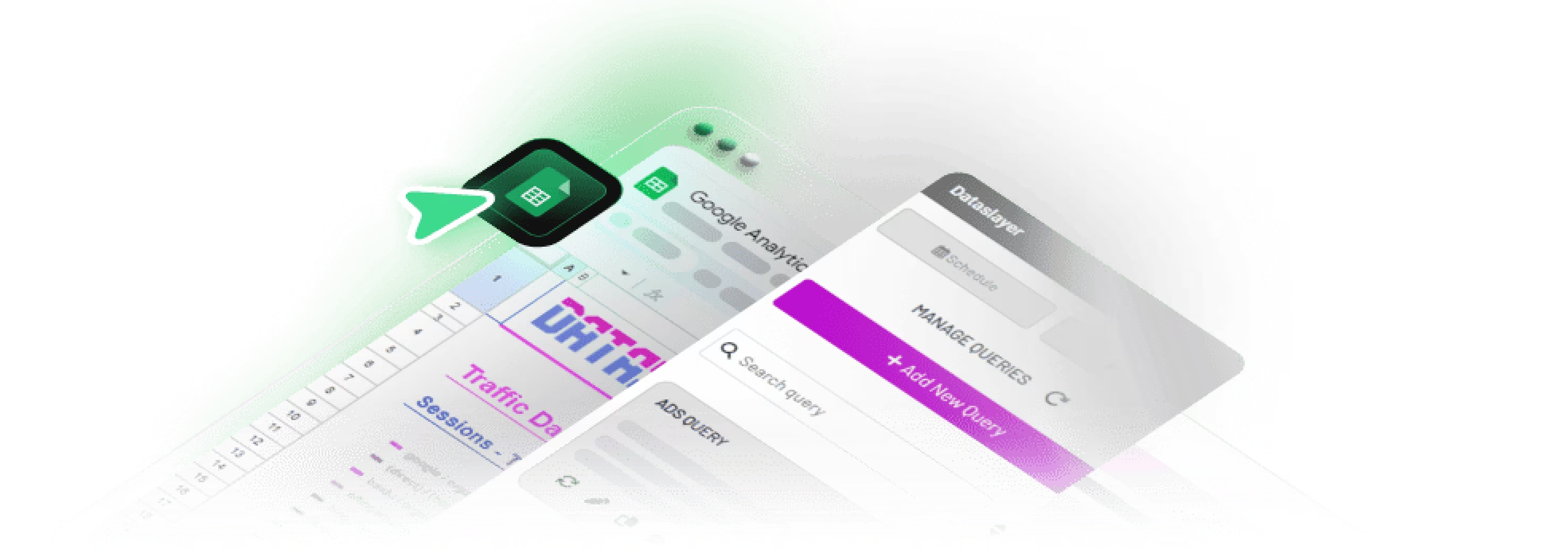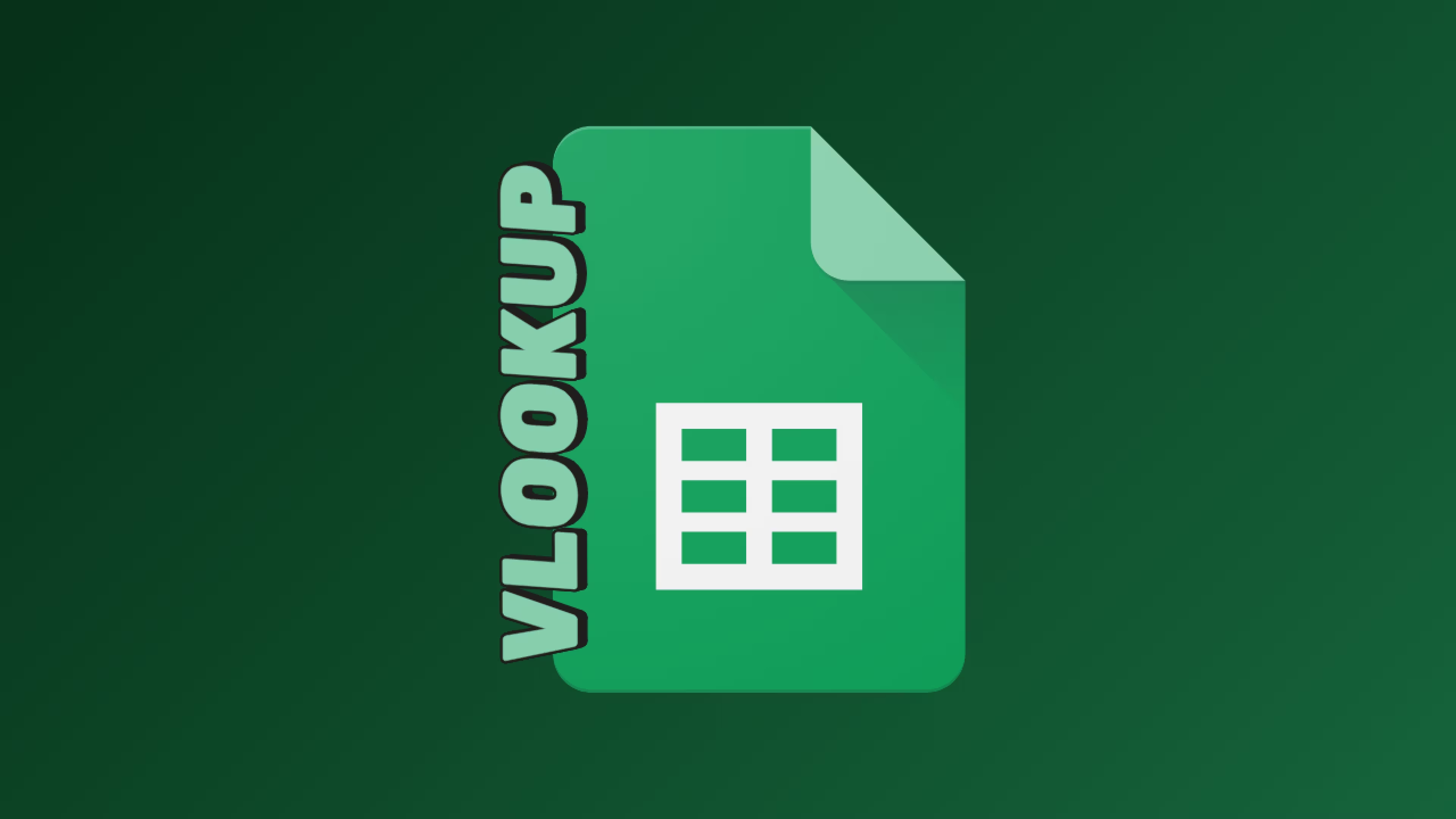VLOOKUP (conocida como BUSCARV en la versión española de Google Sheets) es la función de hojas de cálculo más buscada por profesionales del marketing que necesitan combinar datos de múltiples fuentes. Esta guía cubre cómo cruzar el rendimiento de campañas con datos del CRM, fusionar tablas de diferentes plataformas publicitarias y resolver los 5 errores más frecuentes de VLOOKUP. Da igual si estás asociando parámetros UTM con datos de conversión o extrayendo información de clientes para un informe: aquí encontrarás instrucciones prácticas que funcionan independientemente de tu experiencia con hojas de cálculo.
¿Qué es VLOOKUP y por qué lo necesitan los profesionales del marketing?
Si alguna vez has exportado datos de Google Ads a una hoja de cálculo y datos de conversiones de tu CRM a otra, seguramente habrás perdido tiempo emparejando registros a mano. Recorrer miles de filas buscando IDs de campaña, copiar valores uno a uno, rezando para no equivocarte... VLOOKUP elimina exactamente este problema.
El nombre de la función significa "Vertical Lookup" (búsqueda vertical) porque busca hacia abajo en una columna hasta encontrar una coincidencia y devuelve un valor de otra columna en esa misma fila. Es como buscar un nombre en la agenda del móvil para encontrar su número. VLOOKUP hace esto con datos de marketing, procesando miles de filas en segundos.
Para los profesionales del marketing en particular, VLOOKUP se vuelve imprescindible cuando trabajas con varias plataformas. Google Ads exporta datos de una manera, Meta Ads usa otra estructura, LinkedIn tiene sus propios nombres de campo, y tu CRM organiza todo de forma diferente. El hilo conductor suele ser un ID de campaña, una dirección de email o un campo de fecha que existe en varios sitios. VLOOKUP conecta estos conjuntos de datos sin necesidad de reestructurar todo manualmente.
Tareas habituales de marketing donde VLOOKUP ahorra horas:
- Traer datos de ingresos del CRM a las exportaciones de plataformas publicitarias para calcular el ROAS real
- Emparejar direcciones de email entre tu plataforma de newsletter y la analítica web
- Conectar URLs de landing pages con categorías de contenido para informes de rendimiento
- Unificar el gasto diario de múltiples cuentas publicitarias en un único tracker de presupuesto
- Añadir segmentos de clientes de tu base de datos a informes de campaña
Sintaxis de VLOOKUP
Toda fórmula VLOOKUP sigue esta estructura:
=VLOOKUP(valor_buscado, rango, índice, [ordenado])valor_buscado: El valor que estás buscando: un ID de campaña, email, SKU de producto o cualquier identificador. Puedes escribirlo directamente ("FB_Primavera2024") o referenciar una celda (A2).
rango: La tabla que contiene tus datos de búsqueda. Debe tener al menos dos columnas. Tu valor_buscado debe aparecer en la primera columna (la más a la izquierda) de este rango.
índice: El número de columna que contiene el valor que quieres obtener. Cuenta desde 1 empezando por la columna más a la izquierda de tu rango.
ordenado: Usa FALSE para coincidencias exactas (recomendado para datos de marketing) o TRUE para coincidencias aproximadas con datos numéricos ordenados.
La regla más importante: Tu valor_buscado debe estar en la primera columna del rango. VLOOKUP solo busca de izquierda a derecha. No puede buscar en una columna intermedia y devolver valores de la izquierda. Entender esta limitación te ahorrará horas de quebraderos de cabeza.
Referencia rápida
3 Ejemplos reales de marketing
Ejemplo 1: Cruzar datos de campañas con registros del CRM
La situación: Tienes una exportación de Google Ads con clics y gasto por ID de campaña, y otra exportación del CRM que muestra qué campañas generaron ingresos. Necesitas ambos conjuntos de datos juntos para calcular el ROAS real.
Configuración:
- Hoja 1 (Google Ads): ID de campaña en columna A, Clics en B, Gasto en C
- Hoja 2 (CRM): ID de campaña en columna A, Leads en B, Ingresos en C
Fórmula:
=VLOOKUP(A2, 'Datos CRM'!$A$2:$C$100, 3, FALSE)Esta fórmula coge el ID de campaña de A2, lo busca en tu hoja del CRM y devuelve los Ingresos (columna 3). Los símbolos de dólar bloquean el rango para que puedas arrastrar la fórmula hacia abajo sin que se rompa.
Por qué esto importa: La mayoría de equipos de marketing registran el gasto en los dashboards de las plataformas pero los ingresos en el CRM. Sin conectar ambos, estás reportando métricas que no cuentan la historia completa. Una campaña puede parecer cara por coste por clic pero generar los mayores ingresos por lead. VLOOKUP te permite ver ambos lados en una sola vista, para que las decisiones de presupuesto se basen en resultados y no solo en costes.
Consejo: Si tus convenciones de nomenclatura de campañas difieren ligeramente entre plataformas (Google puede añadir sufijos como "- Search" o "- Display"), limpia los nombres primero con una columna auxiliar usando SUBSTITUTE o REGEXREPLACE antes de ejecutar VLOOKUP.
Ejemplo 2: Fusionar datos de diferentes plataformas publicitarias
La situación: Tienes campañas en Google Ads y Meta Ads. Google exporta fechas como AAAA-MM-DD mientras que Facebook usa MM/DD/AAAA. Necesitas un informe diario unificado que combine gasto, clics y conversiones de ambas plataformas.
La solución: Estandariza los formatos de fecha antes de la búsqueda. Crea una columna auxiliar que convierta las fechas al mismo formato, luego ejecuta VLOOKUP:
=VLOOKUP(TEXT(A2,"YYYY-MM-DD"), 'Meta Ads'!$A$2:$D$100, 4, FALSE)
La función TEXT convierte tu fecha antes de buscar, evitando los errores #N/A causados por diferencias de formato que parecen idénticas pero se almacenan de forma diferente.
Contexto real: Los problemas de formato de fecha son la razón más común por la que los informes multiplataforma fallan. Google, Meta, LinkedIn y TikTok exportan fechas de forma diferente. Algunos incluyen marcas de tiempo, otros no. Una fecha que parece "01/02/2024" podría significar 2 de enero o 1 de febrero dependiendo de la configuración regional. Estandarizar con TEXT antes de la búsqueda elimina la ambigüedad.
Alternativa: En lugar de TEXT, también puedes usar DATEVALUE para convertir fechas de texto a números de serie y luego dar el mismo formato a ambas columnas. Esto funciona mejor cuando necesitas hacer cálculos con fechas después.
Ejemplo 3: Asociar parámetros UTM con el rendimiento del contenido
La situación: Tu exportación de analytics muestra URLs de landing pages con todos los parámetros UTM. Tienes una hoja de mapeo de contenido que registra a qué pieza corresponde cada UTM. Necesitas conectarlos sin emparejar manualmente cientos de URLs que incluyen IDs de sesión y tracking adicional.
Fórmula con comodines:
=VLOOKUP("*"&B2&"*", 'Mapeo Contenido'!$A$2:$C$50, 2, FALSE)
Los asteriscos actúan como comodines, permitiendo coincidencias parciales. Si tu celda B2 contiene "spring-promo" y la tabla de mapeo tiene "https://tudominio.com/spring-promo?utm_source=google", la fórmula encontrará esa coincidencia aunque las cadenas no sean idénticas.
Casos de uso: La búsqueda con comodines brilla cuando trabajas con URLs que contienen parámetros de tracking variables, SKUs de producto con sufijos de tamaño/color, o nombres de campaña con prefijos de fecha. El comodín ? coincide con un solo carácter mientras que * coincide con cualquier número de caracteres.
Advertencia: Los comodines solo funcionan con el argumento ordenado en FALSE. Si usas TRUE, Google Sheets ignora los comodines y busca literalmente el asterisco.
Tutorial paso a paso para principiantes
Sigue estos pasos para crear tu primera fórmula VLOOKUP:
- Paso 1: Abre una hoja de Google Sheets con dos tablas que compartan una columna común (como ID de campaña o email).
- Paso 2: Identifica qué columna contiene tu clave de búsqueda en ambas tablas. Esta debe ser la primera columna de tu tabla de búsqueda.
- Paso 3: En la tabla donde quieres añadir datos, haz clic en una celda vacía de la fila donde empiezan tus datos (normalmente la fila 2 si la fila 1 tiene encabezados).
- Paso 4: Escribe
=VLOOKUP(para empezar la fórmula. - Paso 5: Haz clic en la celda que contiene el valor a buscar (tu clave de búsqueda), seguido de una coma.
- Paso 6: Selecciona el rango de tu tabla de búsqueda. Empieza desde la columna que contiene la clave hasta la columna con el valor que quieres obtener. Añade símbolos de dólar (A$2:C$100) para bloquear el rango.
- Paso 7: Escribe el número de columna del valor que quieres obtener, seguido de una coma. Cuenta desde la izquierda empezando por 1.
- Paso 8: Escribe FALSE para coincidencia exacta, cierra el paréntesis y pulsa Enter.
Tu fórmula debería verse así: =VLOOKUP(A2, $B$2:$D$100, 3, FALSE)
Los 5 errores más comunes y cómo solucionarlos
1. #N/A cuando el valor existe
Por qué ocurre: Espacios invisibles, diferencias de formato, o mayúsculas/minúsculas en lo que parece datos idénticos.
Solución: Envuelve ambos valores en TRIM para eliminar espacios: =VLOOKUP(TRIM(A2), rango, columna, FALSE). Para problemas de formato numérico/texto, prueba VALUE() o TEXT() para forzar un tipo consistente.
2. #REF! al copiar la fórmula
Por qué ocurre: El índice de columna supera el número de columnas en tu rango seleccionado.
Solución: Cuenta las columnas de tu rango. Si tu rango tiene 3 columnas, el índice máximo es 3. Expande el rango o reduce el número de índice.
3. Devuelve el valor incorrecto
Por qué ocurre: Tienes duplicados en la columna de búsqueda o usaste TRUE cuando necesitabas FALSE.
Solución: VLOOKUP devuelve la primera coincidencia que encuentra. Elimina duplicados o añade identificadores más específicos. Siempre usa FALSE para datos de marketing que requieren coincidencias exactas.
4. #VALUE! error
Por qué ocurre: El índice de columna no es un número positivo, o el valor_buscado no es compatible.
Solución: Verifica que el índice de columna sea un número (no texto) y mayor que 0. Comprueba que el valor_buscado no sea un array cuando debería ser un valor único.
5. La fórmula se rompe al copiarla
Por qué ocurre: Las referencias relativas se desplazaron al arrastrar la fórmula.
Solución: Bloquea tu rango con símbolos de dólar antes de copiar: $A$2:$C$100 en lugar de A2:C100.
VLOOKUP vs. XLOOKUP
Google Sheets añadió XLOOKUP en agosto de 2022. Aquí te explico cuándo usar cada uno:
Quédate con VLOOKUP cuando:
- Tu columna de búsqueda ya está a la izquierda del todo
- Colaboras con personas que quizás no conocen XLOOKUP
- Tus hojas existentes usan VLOOKUP y funcionan correctamente
Considera XLOOKUP cuando:
- Necesitas buscar en una columna que no está a la izquierda (XLOOKUP busca en cualquier dirección)
- Quieres gestión de errores integrada sin envolver en IFNA
- Necesitas buscar de abajo hacia arriba
Para la mayoría de casos de marketing, VLOOKUP hace el trabajo. Cambia cuando te topes con sus limitaciones.
Cuándo VLOOKUP no es suficiente
VLOOKUP funciona bien para análisis puntuales, pero tiene límites prácticos. Cuando extraes datos de más de 5 plataformas, actualizas informes semanalmente, o trabajas con conjuntos de datos de más de 50.000 filas, las exportaciones manuales se convierten en un cuello de botella.
Señales de que has superado los flujos manuales de VLOOKUP:
- Pasas más de una hora semanal descargando CSVs de diferentes plataformas
- Los informes fallan porque alguien olvidó exportar datos frescos antes de una reunión
- Las fórmulas se ralentizan notablemente conforme crecen tus conjuntos de datos
- Varios miembros del equipo mantienen versiones separadas del mismo informe
- Copias y pegas la misma configuración de VLOOKUP en hojas nuevas cada mes
Las opciones según crecen tus necesidades: continuar con exportaciones manuales (vale para informes ocasionales), usar los conectores integrados de Google Sheets para ciertas plataformas, o automatizar la extracción de datos con herramientas como Dataslayer cuando consolidas desde múltiples fuentes publicitarias y de analytics.
El indicador de que la automatización podría ayudar es la repetición: si ejecutas el mismo informe cada semana con los mismos pasos manuales, ese tiempo podría ir hacia análisis real.
Para más información sobre combinar fuentes de datos con fórmulas, consulta nuestra guía sobre unir tablas en Google Sheets usando VLOOKUP y FILTER.
7 buenas prácticas
- Usa FALSE para ordenado salvo que específicamente necesites coincidencia aproximada para rangos numéricos.
- Bloquea rangos con símbolos de dólar (A$2:C$100) antes de copiar fórmulas.
- Estandariza identificadores en todas las plataformas con convenciones de nomenclatura consistentes y estructuras UTM.
- Envuelve VLOOKUP en IFNA() para mostrar mensajes útiles en lugar de errores #N/A.
- Usa TRIM() en tu valor_buscado para capturar espacios invisibles.
- Mantén las tablas de búsqueda limpias con las columnas de búsqueda en primera posición y sin duplicados.
- Prueba con una muestra pequeña antes de aplicar fórmulas a miles de filas.
Preguntas frecuentes
¿Cómo uso VLOOKUP entre varias hojas?
Incluye el nombre de la hoja seguido de un signo de exclamación antes del rango: =VLOOKUP(A2, 'Nombre Hoja'!$A$2:$D$500, 3, FALSE). Pon los nombres de hoja con espacios entre comillas simples. Para datos en archivos de Google Sheets completamente separados, conéctalos primero usando IMPORTRANGE, luego referencia esos datos importados. La primera vez que uses IMPORTRANGE, necesitarás autorizar el acceso entre archivos: haz clic en la celda y acepta el aviso de permiso.
¿Por qué VLOOKUP devuelve #N/A cuando el valor existe?
Casi siempre es un desajuste de formato invisible. Causas comunes: espacios al final en cualquiera de los conjuntos de datos (arreglar con TRIM), formatos de número diferentes donde una celda almacena "1234" como texto mientras otra almacena 1234 como número, o formatos de fecha inconsistentes que parecen iguales pero se almacenan de forma diferente. Prueba con =TRIM(A2)=TRIM(B2) para verificar si celdas que parecen idénticas realmente coinciden. Si no coinciden, has encontrado tu problema de formato.
¿Puede VLOOKUP buscar en columnas a la izquierda?
No, y esta es la mayor limitación de VLOOKUP. El valor_buscado debe estar en la primera columna, y VLOOKUP solo devuelve valores de columnas a la derecha. Para buscar en columnas que no están a la izquierda tienes tres opciones: reorganiza tus datos para que la columna de búsqueda esté primero, usa INDEX/MATCH que ofrece más flexibilidad, o cambia a XLOOKUP que puede buscar en cualquier dirección. INDEX/MATCH funciona así: =INDEX(rango_retorno, MATCH(valor_buscado, rango_búsqueda, 0)).
¿Cuál es la diferencia entre TRUE y FALSE en el último argumento?
FALSE requiere coincidencias exactas: tu valor_buscado debe coincidir carácter por carácter con un valor de la columna de búsqueda. TRUE encuentra coincidencias aproximadas, devolviendo el valor más cercano menor o igual a tu valor_buscado. Para IDs de campaña, emails, nombres de producto o cualquier identificador de texto, usa FALSE. TRUE está diseñado para umbrales numéricos como tramos de impuestos, niveles de comisión o tarifas de envío donde quieres la tarifa que aplica a valores hasta cierto punto.
¿Cómo devuelvo múltiples valores para un valor_buscado?
VLOOKUP devuelve solo la primera coincidencia que encuentra escaneando de arriba a abajo. Para múltiples columnas de la misma fila, usa VLOOKUPs separados con diferentes números de índice, o usa un array como =VLOOKUP(A2, rango, {2,3,4}, FALSE) para devolver las columnas 2, 3 y 4 de una vez. Para todas las filas que coincidan con un único valor_buscado (como todos los pedidos de un cliente), VLOOKUP no es la herramienta adecuada. Usa FILTER en su lugar: =FILTER(rango, columna_criterio=valor).
¿VLOOKUP distingue mayúsculas de minúsculas?
No. "CAMPAÑA" coincide con "campaña" o "Campaña" o "CaMpAñA". Esto suele ser útil: los nombres de campaña de diferentes plataformas pueden tener capitalización inconsistente. Sin embargo, si tienes elementos legítimamente diferentes distinguidos solo por mayúsculas/minúsculas, obtendrás la coincidencia incorrecta. Para búsquedas sensibles a mayúsculas, combina INDEX/MATCH con EXACT: =INDEX(rango_retorno, MATCH(TRUE, EXACT(rango_búsqueda, valor), 0)).
¿Cómo acelero VLOOKUP con conjuntos de datos grandes?
Varios enfoques ayudan: limita tu rango solo a las columnas que necesitas (A:D en lugar de A:Z), usa datos ordenados con TRUE cuando sea apropiado ya que esto permite búsqueda binaria más rápida, evita funciones volátiles como INDIRECT o NOW en tu valor_buscado que fuerzan recálculo constante, y convierte búsquedas terminadas a valores estáticos usando Pegado especial > Solo valores una vez verificados los resultados. Para conjuntos de datos muy grandes (más de 50.000 filas), considera si una base de datos o data warehouse te serviría mejor que hojas de cálculo.
Conclusión
VLOOKUP transforma la forma en que trabajas con datos de marketing de múltiples plataformas. En lugar de emparejar manualmente IDs de campaña entre exportaciones, escribes una fórmula y la aplicas a miles de filas.
Empieza por lo básico: identifica tu valor_buscado, estructura tu tabla de búsqueda con ese identificador en la primera columna, y usa FALSE para coincidencia exacta. Conforme te sientas cómodo, añade TRIM para limpieza de datos, IFNA para gestión de errores, y comodines para búsquedas de texto flexibles.
Los ejemplos y pasos de resolución de problemas de esta guía cubren situaciones que encontrarás habitualmente. Guárdala en favoritos para la próxima vez que aparezca un error #N/A antes de una fecha de entrega.
¿Quieres saltarte las exportaciones manuales? Prueba Dataslayer gratis durante 15 días para extraer datos automáticamente de Google Ads, Meta Ads, LinkedIn, TikTok y más de 50 plataformas a Google Sheets, Looker Studio, BigQuery o Power BI.